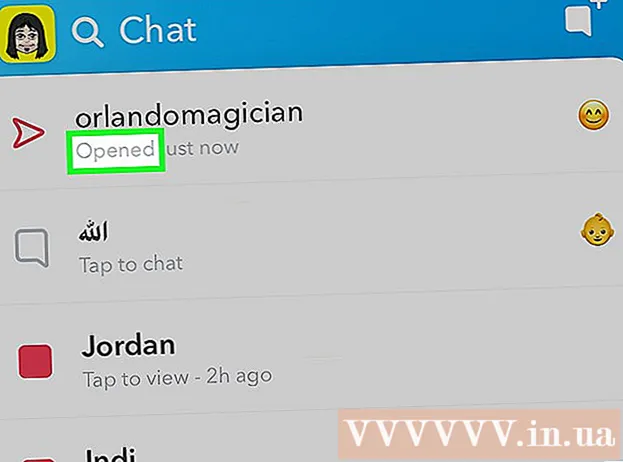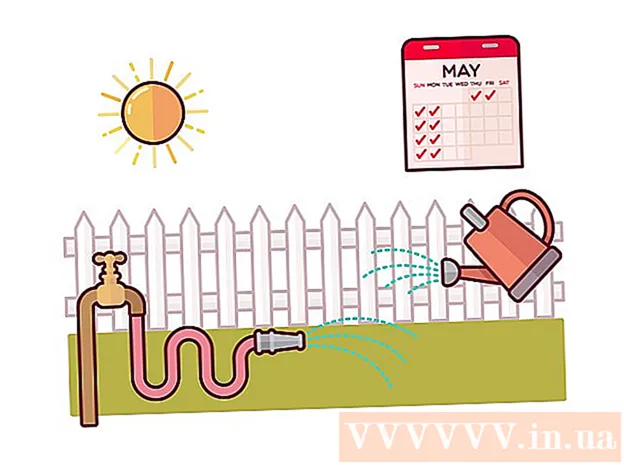Údar:
Randy Alexander
Dáta An Chruthaithe:
28 Mí Aibreáin 2021
An Dáta Nuashonraithe:
1 Iúil 2024

Ábhar
Tá Minecraft ar cheann de na cluichí ríomhaireachta is mó éilimh ar domhan. Ceann de na príomhchúiseanna go bhfuil an-tóir ar an gcluiche seo ná gur féidir é a shuiteáil ar bheagnach aon ríomhaire. Tá sé i bhfad níos simplí Minecraft a shuiteáil do Windows a bhuíochas leis an Tosaitheoir Minecraft nua. Cuimsíonn an lainseálaí seo na comhaid Java riachtanacha go léir, rud a chiallaíonn nach gá duit Java a shuiteáil tú féin. Má tá tú ar Mac nó Linux, beidh ort Java a shuiteáil tú féin fós.
Céimeanna
Modh 1 de 5: Ar Windows
Tabhair cuairt ar leathanach íoslódála Minecraft. Tá cosán na.
- Má bhíonn fadhbanna agat riamh ag rith Minecraft agus Java, íoslódáil an leagan is déanaí ó. Cuimsíonn an leagan Minecraft is déanaí na comhaid Java go léir is gá agus ní gá suiteáil Java ar leithligh a bheith ag teastáil uaidh.

Cliceáil ar an nasc.sa rannán "Minecraft for Windows". Is é seo an chéim chun an suiteálaí Minecraft nua a íoslódáil.
Rith an suiteálaí. Lean na treoracha chun Minecraft a shuiteáil ar do ríomhaire.

Tosaitheoir Minecraft Oscailte. Úsáidtear an clár seo chun Minecraft a reáchtáil. Is féidir leat a dheilbhín a fháil ar an Deasc tar éis a suiteála.
Fan chun na comhaid chluiche a íoslódáil. Nuair a sheolann tú Tosaitheoir den chéad uair, déantar na comhaid chluiche riachtanacha a íoslódáil go huathoibríoch.

Sínigh isteach le do chuntas Minecraft nó Mojang. Seo an cuntas a chruthaigh tú nuair a cheannaigh tú Minecraft.
Tosaigh ag imirt Minecraft. Tar éis na comhaid chluiche a bheith críochnaithe le híoslódáil, is féidir leat tosú ag imirt. Léigh an t-alt seo chun roinnt leideanna cearrbhachais Minecraft a fhoghlaim. fógra
Réiteach fadhbanna
Ritheann Minecraft go han-mhall, nó tuairteanna go minic. Is é an chúis atá leis de ghnáth toisc nach gcomhlíonann an ríomhaire riachtanais Minecraft. Chun an cluiche a imirt chomh réidh agus is féidir, teastaíonn na rudaí seo a leanas uait:
- 4 GB RAM
- 1 GB de stóráil tiomántán crua
- Cárta grafaicí scoite
Modh 2 de 5: Ar Mac
Íoslódáil agus suiteáil Java. Ní mór duit Java a bheith suiteáilte chun Minecraft a reáchtáil ar OS X. Is féidir leat Java a íoslódáil le haghaidh OS X 10.10 (Yosemite) trí chliceáil anseo.
- Tá Mojang ag obair ar shuiteálaí Mac a chruthú nach dteastaíonn Java uaidh níos mó, ach nach bhfuil déanta fós.
Tabhair cuairt ar leathanach íoslódála Minecraft. Tá cosán na.
Cliceáil ar an nasc "Taispeáin gach ardán". Tá an nasc seo suite faoin gcuid "Minecraft for Windows".
Cliceáil ar an nasc.. Seo conas an suiteálaí don leagan Mac de Minecraft a íoslódáil.
Cliceáil faoi dhó ar an gcomhad DMG íoslódáilte. Tá an comhad seo suite san fhillteán Íoslódálacha.
Tarraing Minecraft isteach i d’fhillteán Feidhmchlár. Is é seo an chéim chun Minecraft a shuiteáil. fógra
Réiteach fadhbanna
Faigheann tú earráid briste Minecraft nuair a dhéanann tú iarracht é a rith. Eascraíonn an earráid seo toisc go gcuirtear OS X ar bun chun cláir reatha a íoslódáladh ón taobh amuigh den App Store a dhícheadú.
- Cliceáil ar an roghchlár cruth úll agus roghnaigh "Sainroghanna an Chórais".
- Roghnaigh "Slándáil & Príobháideacht".
- Roghnaigh "Áit ar bith" sa rannán "Ceadaigh feidhmchláir a íoslódáladh ó".
Modh 3 de 5: Sa leagan Pocket Edition de Minecraft
Oscail stór app do ghléas. Leagan de Minecraft do iOS, Android agus Windows Phone is ea Pocket Edition (PE).
Cuardaigh "Eagrán Póca Minecraft". Roghnaigh é sna torthaí cuardaigh.
Ceannaigh an cluiche mura bhfuil tú cheana. Ní mór duit Minecraft PE a cheannach sular féidir leat é a íoslódáil. Má cheannaigh tú an cluiche roimhe seo, is féidir leat tosú a íoslódáil láithreach.
Beartaíonn ar "Suiteáil" chun tús a chur le Minecraft PE a íoslódáil agus a shuiteáil. Feicfidh tú an cnaipe seo ar do scáileán baile nó tráidire feidhmchláir. fógra
Modh 4 de 5: Ar Linux
Íoslódáil agus suiteáil tiománaí an chárta grafaicí (tiománaí). Má tá cárta grafaicí agat agus tiománaithe á shuiteáil agat, beidh taithí Minecraft níos rianúla agat. Seo conas tiománaí cárta grafaicí a shuiteáil i Ubuntu:
- Oscail an roghchlár Sainroghanna agus roghnaigh "Bogearraí & Nuashonruithe".
- Cliceáil ar an táb "Tiománaithe Breise".
- Roghnaigh "tiománaí dénártha" don chárta grafaicí agus cliceáil "Cuir Athruithe i bhFeidhm".
Suiteáil Java. Ní mór duit Java a bheith suiteáilte chun Minecraft a rith. Is féidir leat Java a shuiteáil i gCríochfort. Seo na treoracha suiteála do Ubuntu:
- Críochfort Oscailte. Is féidir leat brú Ctrl+Alt+T. chun é seo a dhéanamh go tapa.
- Cineál ppa sudo apt-add-repository: webupd8team / java agus brúigh ↵ Iontráil.
- Cineál nuashonrú sudo apt-get agus brúigh ↵ Iontráil.
- Cineál sudo apt-get install oracle-java8-installer agus brúigh ↵ Iontráil.
- Lean na treoracha chun Java a shuiteáil.
Íoslódáil Minecraft ón suíomh.. Cliceáil ar an nasc "Taispeáin gach ardán", ansin cliceáil ar an nasc.
Nuair a dhéantar é a íoslódáil, cliceáil ar dheis ar an gcomhad.agus roghnaigh "Airíonna". Roghnaigh an cluaisín "Ceadanna" agus seiceáil an bosca "Ceadaigh an comhad forghníomhaitheach mar chlár". Cliceáil "Cuir Iarratas".
Cliceáil faoi dhó ar an gcomhad.Tosaitheoir Minecraft a reáchtáil. Nuair a chliceálann tú "Play", íoslódálfar na comhaid chluiche go huathoibríoch, agus iarrfar ort síniú isteach le do chuntas Minecraft nó Mojang. fógra
Réiteach fadhbanna
Ní ritheann Minecraft i leaganacha níos sine de Ubuntu. Is féidir leat a fháil amach duit féin conas an fhadhb a réiteach duit féin má tá seanleagan de Ubuntu á úsáid agat agus má bhíonn deacracht agat Minecraft a rith.
Earráidí a fháil go leanúnach agus Minecraft á imirt. Tá go leor cúiseanna ann le tuairteanna Minecraft do Linux. Is é an bealach is éasca le beagnach aon earráid a shocrú ná Wine (an aithriseoir Linux Windows) a úsáid chun leagan Windows de Minecraft a rith.
- Is féidir leat a fháil amach duit féin conas cláir Windows a shuiteáil ag úsáid Wine.
Modh 5 de 5: Leanúint leis an suiteáil
Freastalaí Minecraft a bhunú. Más mian leat domhan a chruthú ar féidir leat féin agus do chairde go léir imirt leis, b’fhéidir gur mhaith leat smaoineamh ar fhreastalaí Minecraft a bhunú. Is féidir leat é seo a dhéanamh ar do ríomhaire baile féin, nó freastalaí a fháil ar cíos a oibríonn gan uaim agus a thacaíonn le himreoirí iomadúla ag an am céanna.
Suiteáil roinnt mods (eagar an leagan). Ar mhaith leat do thaithí rialta Minecraft a athrú? Faoi láthair tá na mílte mods ann do Minecraft agus go leor mods do Minecraft PE (ach éilíonn na mods seo ort níos crua a shuiteáil).
- Cliceáil anseo chun a fháil amach conas mod a shuiteáil do Minecraft.
- Cliceáil anseo chun a fháil amach conas mod a shuiteáil do Minecraft PE.